在如今信息化时代,WiFi已经成为了人们生活中必不可少的一部分,为了更好地享受无线网络的便利,自己安装WiFi路由器是一个简单又实用的方法。本文将详细介绍如何自己安装WiFi路由器,轻松搭建无线网络,畅享高速上网。

一:准备所需工具和材料
在进行WiFi路由器安装之前,首先需要准备好所需的工具和材料。准备工作主要包括一台电脑、一根网线、一个无线路由器、电源适配器等。
二:确定安装位置和固定方式
选择合适的位置放置WiFi路由器至关重要。一般来说,应该选择离电信入户光猫较近的位置,并保持离其他电子设备一定距离。同时,根据自己的需求选择合适的固定方式,可以使用支架固定或者直接放在平稳的平面上。

三:连接电源适配器和电源插座
将电源适配器插头连接到WiFi路由器的电源接口上,然后将电源适配器的插头插入电源插座,接通电源。
四:连接网线和路由器
使用网线将电信入户光猫的LAN口与WiFi路由器的WAN口相连,确保连接牢固。
五:打开电脑并进入WiFi设置页面
打开电脑,等待系统启动后,使用网线将电脑的网卡与WiFi路由器的LAN口相连。然后在浏览器中输入路由器的默认IP地址,进入WiFi设置页面。
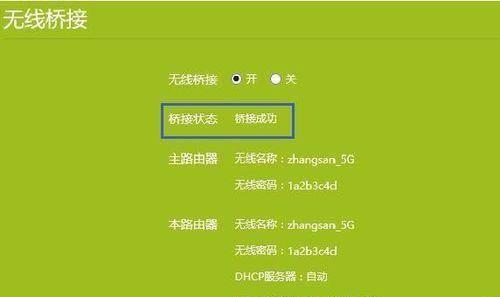
六:设置WiFi名称和密码
在WiFi设置页面中,找到无线设置选项,在相应的输入框中填写自定义的WiFi名称和密码,并确保勾选“启用无线”。
七:选择安全加密方式
在无线设置页面中,选择适合自己的安全加密方式。一般来说,推荐使用WPA2-PSK方式,这样可以更好地保护WiFi网络安全。
八:保存设置并重启路由器
在进行完以上设置后,点击保存按钮,保存设置。然后重启WiFi路由器,让设置生效。
九:断开网线,测试无线网络
在路由器重启后,断开网线连接,并在电脑的网络设置中,搜索并连接刚刚设置好的WiFi网络。如果连接成功,说明无线网络已经搭建成功。
十:设置更多高级功能(可选)
在无线设置页面中,还可以根据自己的需求进行更多高级设置,如设置访客网络、限制设备访问等功能。
十一:优化WiFi信号覆盖范围
如果在使用过程中发现WiFi信号覆盖范围较小或者有死角,可以通过调整路由器的位置、使用信号增强器等方式来优化WiFi信号覆盖范围。
十二:定期检查和维护路由器
定期检查和维护路由器是保持无线网络畅通的重要步骤。可以定期清理路由器附近的杂物、更新路由器固件等。
十三:常见问题及解决方法
在安装和使用过程中,可能会遇到一些常见问题,如WiFi连接不稳定、无法上网等。可以通过查阅相关资料或者寻求技术支持来解决。
十四:小贴士:保护无线网络安全
为了保护无线网络安全,建议定期修改WiFi密码、不轻易连接公共WiFi、关闭不必要的网络共享等。
十五:
通过以上步骤,我们可以轻松地自己安装WiFi路由器,搭建无线网络,畅享高速上网。希望本文能够帮助到大家,祝愿大家能够享受到便捷的无线网络。




